Show Me 플러그인과 함께 ChatGPT를 사용하여 다이어그램, 차트 또는 마인드 맵을 만드는 방법
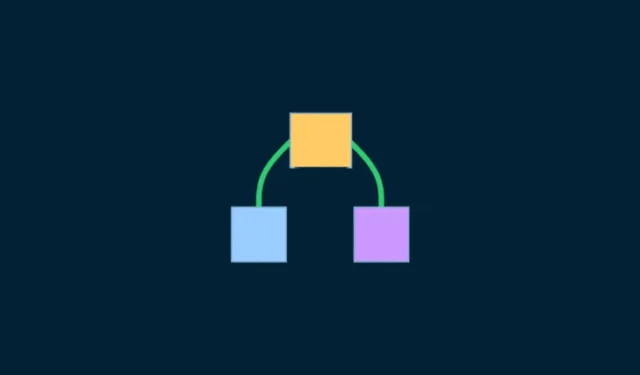
알아야 할 사항
- ChatGPT의 Show Me 플러그인은 어렵고 복잡한 주제를 시각화하는 데 도움이 되는 다이어그램을 생성할 수 있습니다.
- ChatGPT의 Plugins Store에서 Show Me 플러그인을 설치하고 주제에 대한 다이어그램 생성을 시작하라는 메시지를 표시합니다.
- Show Me 플러그인은 간단한 다이어그램, 그래프, 타임라인, 마인드 맵, 파이 차트, 순서도 등 다양한 유형의 다이어그램을 생성할 수 있습니다.
- 생성된 다이어그램은 다양한 이미지 형식으로 쉽게 편집하고 저장할 수 있습니다.
사물을 시각화할 수 있으면 더 나은 학습과 생산성을 얻을 수 있습니다. 학생이든 직장 전문가이든 ChatGPT는 이제 ‘Show Me’와 같은 플러그인으로 학습을 향상시킬 수 있습니다.
다음 가이드는 Show Me 플러그인을 설치하고 사용하여 중요한 개념을 시각화하고, 아이디어를 더 잘 이해하고, 알아야 할 사항을 말 그대로 보여줍니다. 더 이상 고민하지 않고 시작하겠습니다.
ChatGPT용 Show Me 플러그인이 무엇인가요?
각계 각층의 사람들이 ChatGPT를 학습 도구로 사용하고 있습니다. 그러나 텍스트 분석을 통한 학습은 종종 완전한 이해로 번역되지 않습니다. 아이디어의 시각적 표현은 다른 방식으로는 가질 수 없는 이해의 다른 계층을 추가합니다. 여기서 Show Me와 같은 ChatGPT 플러그인이 등장합니다.
ChatGPT의 Show Me 플러그인은 Mermaid 및 PlantUML과 같은 다이어그램 언어를 사용하여 다이어그램, 마인드 맵, 원형 차트 등을 만드는 데 사용할 수 있는 더 나은 도구 중 하나입니다.
‘Show Me’는 이러한 시각적 출력을 생성할 뿐만 아니라 ChatGPT 플러그인이므로 보이는 것을 참조할 수 있는 추가 텍스트 기반 정보를 제공합니다.
따라서 귀하가 학생이든, 전문직 종사자이든, 단순히 아이디어를 더 잘 이해하고자 하는 일반 사용자이든 상관없이 ChatGPT의 ‘Show Me’ 플러그인이 도움이 될 것입니다.
ChatGPT에 Show Me 플러그인을 설치하는 방법
가장 먼저 해야 할 일 – 플러그인에 액세스하려면 ChatGPT Plus 구독이 필요합니다. 그런 다음 브라우저에서 chat.openai.com을 열고 로그인합니다.
그런 다음 왼쪽 하단(사용자 이름 옆)에 있는 점 3개로 된 메뉴를 클릭합니다.
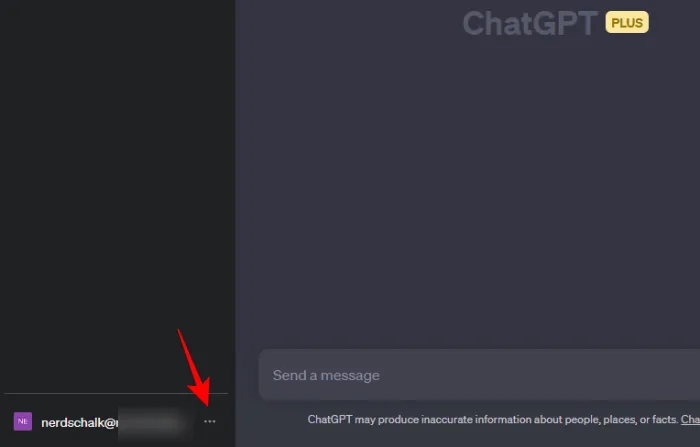
설정 을 선택합니다 .
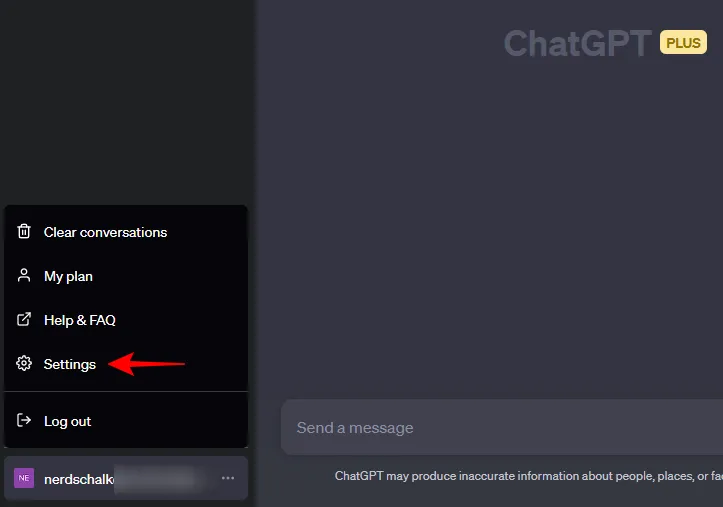
베타 기능 을 클릭합니다 .
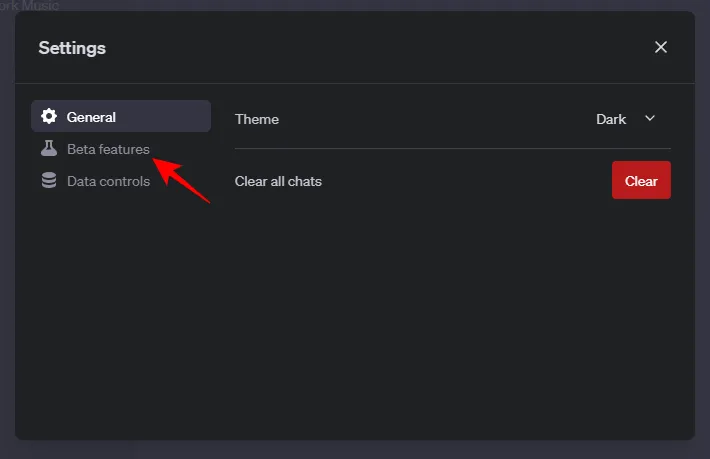
그런 다음 플러그인을 활성화했는지 확인하십시오 .
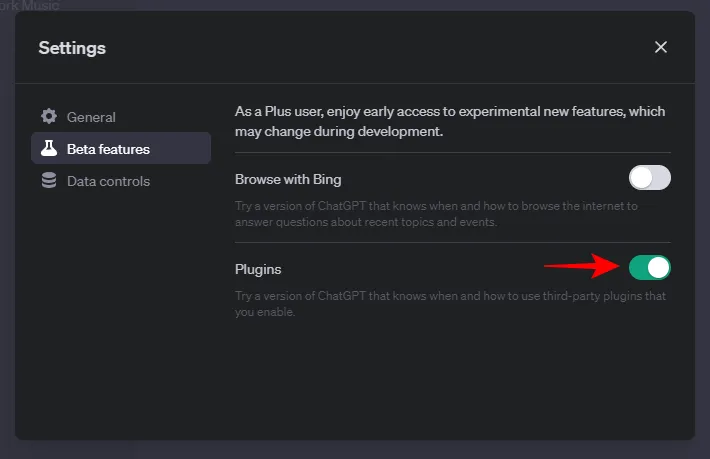
그런 다음 GPT-4를 클릭하여 전환하십시오.
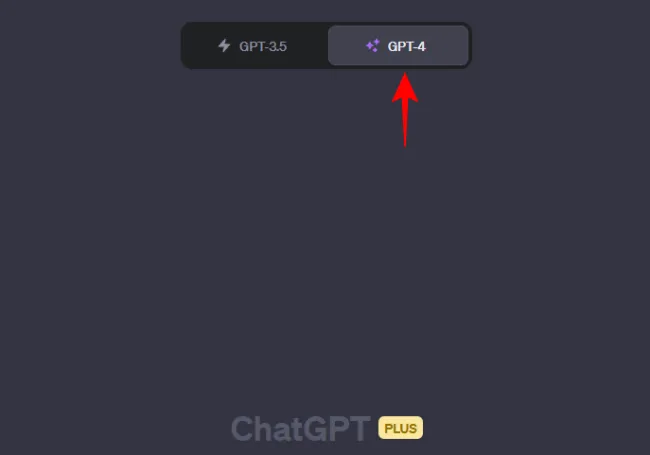
마우스를 올려 플러그인을 선택합니다 .
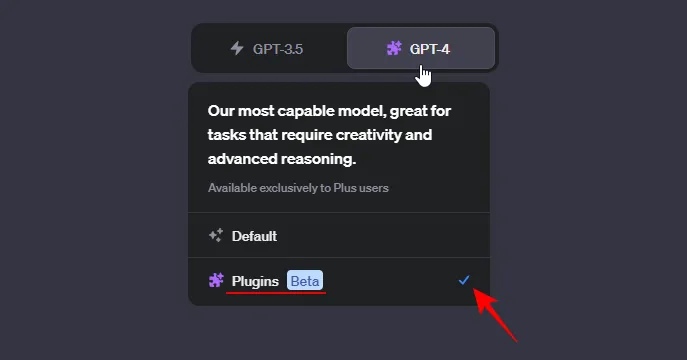
이제 Plugins 드롭다운 메뉴를 클릭하고 Plugins store 를 선택합니다 .
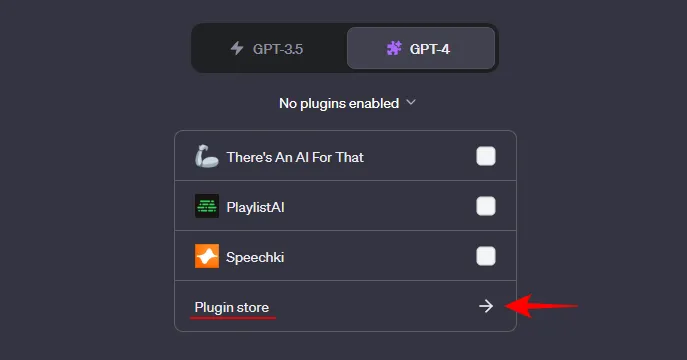
열리면 검색 필드에 Show Me를 입력하고 나타나면 설치를 클릭합니다.
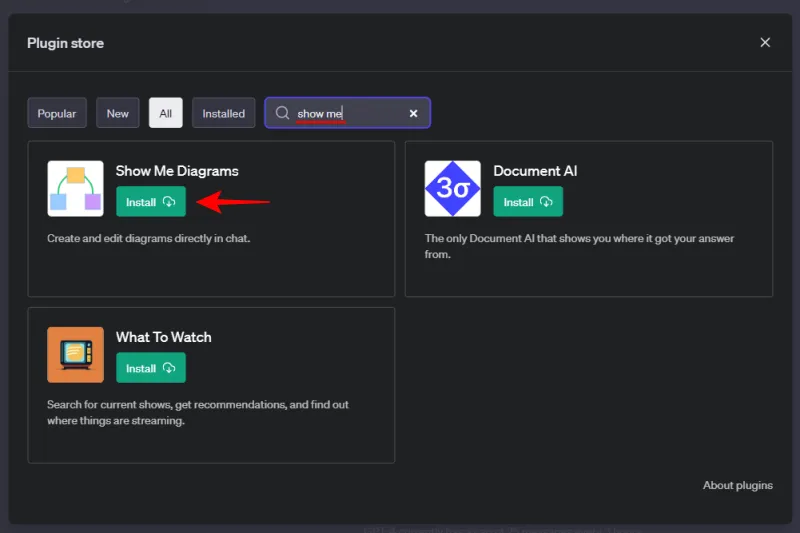
플러그인이 설치되면 플러그인 스토어를 닫습니다.
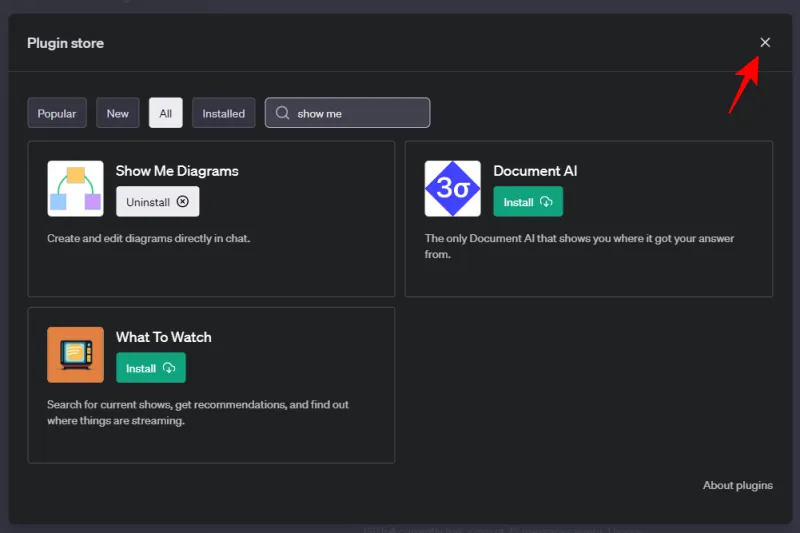
‘플러그인’ 드롭다운 메뉴를 클릭하고 Show Me가 활성화되어 있는지 확인합니다.
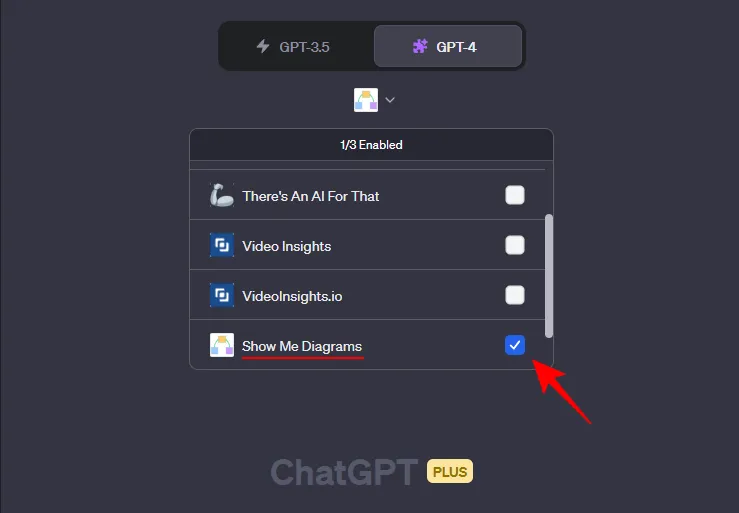
이제 ChatGPT에서 Show Me 플러그인을 사용할 준비가 되었습니다.
ChatGPT에서 Show Me 플러그인을 사용하여 다이어그램, 차트 또는 마인드 맵을 만드는 방법
Show Me 플러그인이 생성할 수 있는 몇 가지 다른 종류의 일러스트레이션이 있습니다. 가장 중요한 항목을 빠르게 살펴볼 수 있도록 아래 예에서 이들 중 몇 가지를 분류했습니다.
예 1 – 다이어그램
‘다이어그램’ 카테고리 자체에는 Show Me 플러그인을 사용하여 생성하도록 ChatGPT에 요청할 수 있는 몇 가지 다른 양식이 있습니다. 간단한 프롬프트를 사용하여 간단한 다이어그램부터 시작하겠습니다. 이 예에서 우리는 ChatGPT가 미국 의회의 기관을 이해하는 데 도움이 되는 간단한 다이어그램을 제공하기를 원합니다.
프롬프트는 다음과 같을 수 있습니다.
Create a diagram of the bodies of the US Congress.
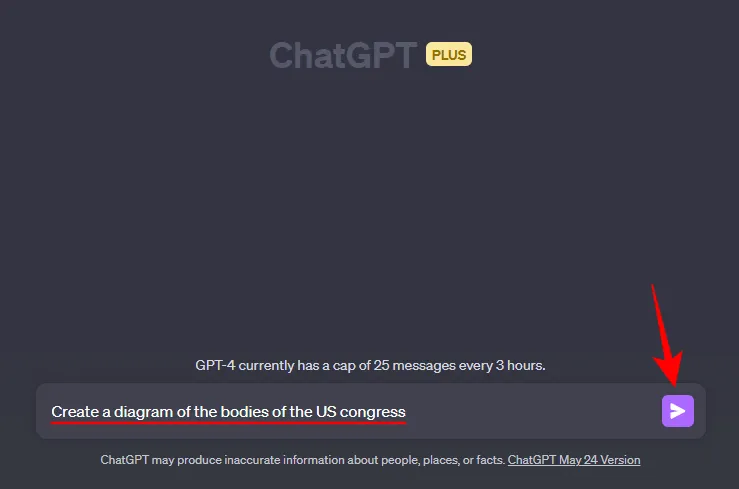
마찬가지로 Show Me 플러그인이 시작되어 프롬프트를 충족하는 다이어그램을 생성합니다.
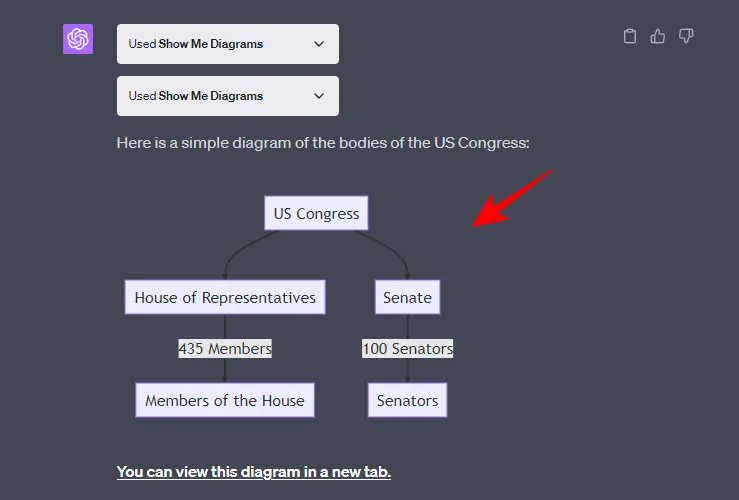
ChatGPT는 새 탭에서 다이어그램 열기와 같은 옵션을 추가로 제공합니다…
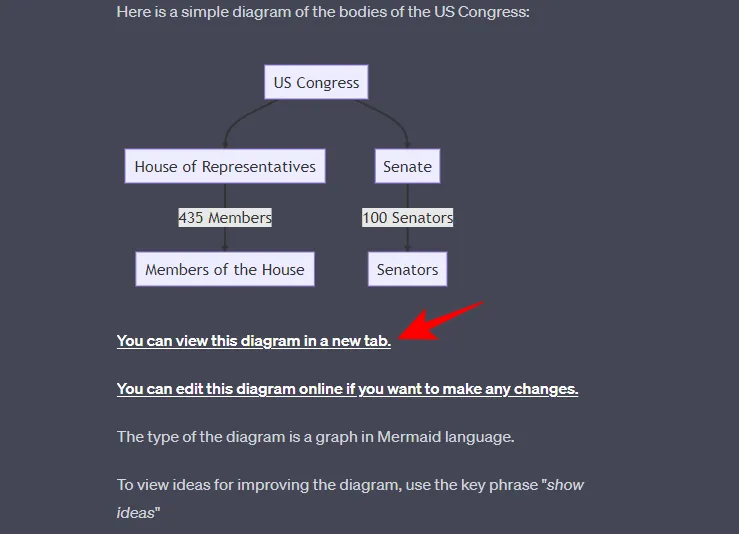
… 또는 다이어그램을 편집합니다. “변경하려는 경우 이 다이어그램을 온라인으로 편집할 수 있습니다”를 클릭하여 수행할 수 있습니다.
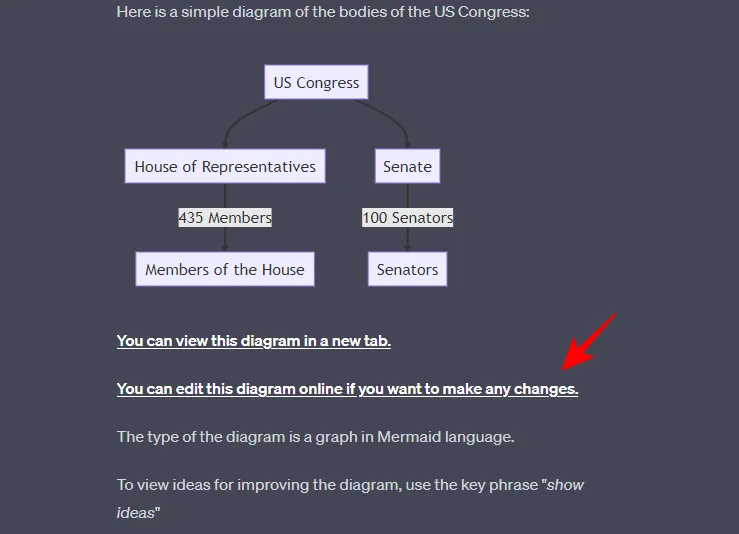
그러면 새 라이브 편집기 탭에서 다이어그램이 열립니다. 여기에서 사용된 다이어그램 언어(Mermaid)를 볼 수 있습니다.
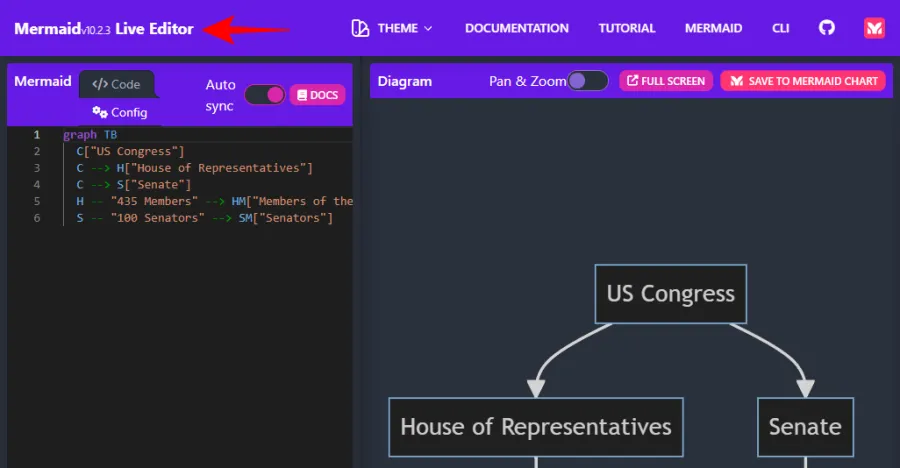
왼쪽에 있는 코드 줄의 텍스트를 변경하려면 변경할 텍스트를 강조 표시하고 수정된 텍스트를 입력합니다.
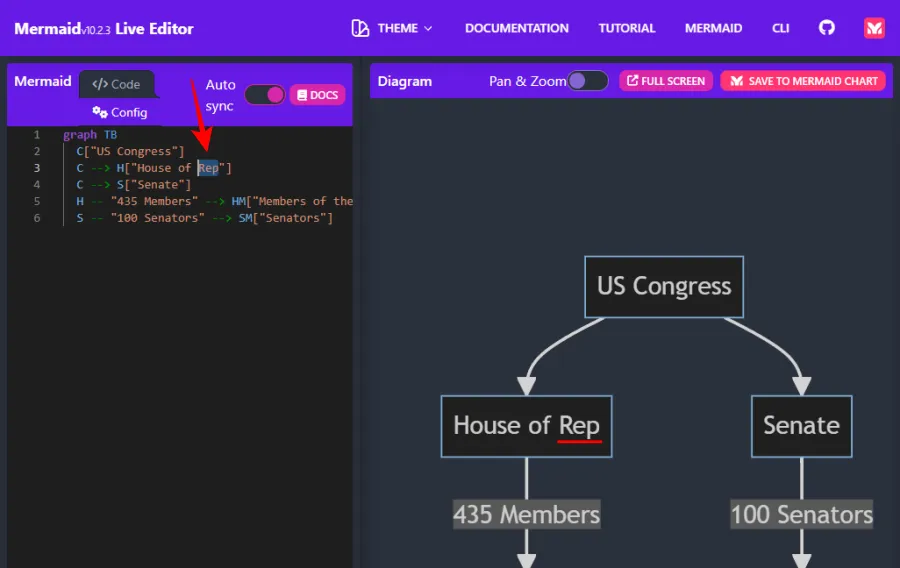
다이어그램을 저장하려면 왼쪽 하단 모서리에 있는 작업 탭을 클릭하고 저장 기본 설정을 선택합니다.
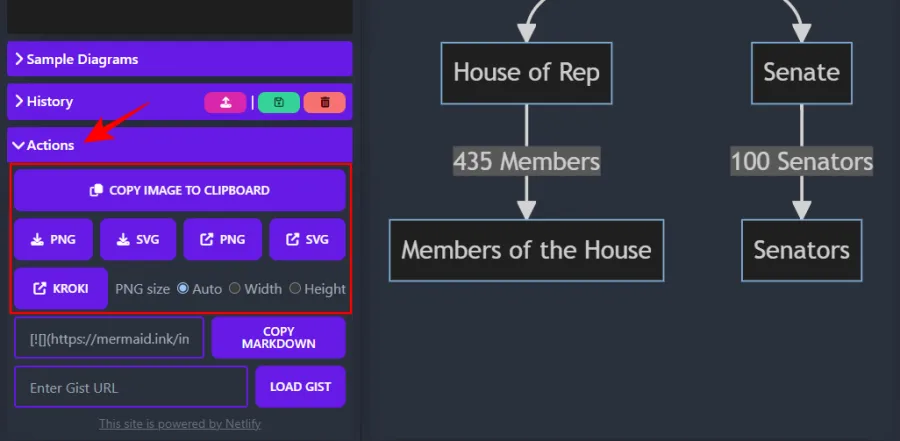
예 2 – 마인드 맵
다음으로 Show Me 플러그인이 마인드맵을 만드는 방법을 살펴보겠습니다. 이 예에서는 인간의 소화 시스템에 대한 마인드 맵을 얻고자 합니다. 프롬프트는 다음과 같습니다.
Create a mind map for the human digestive system.
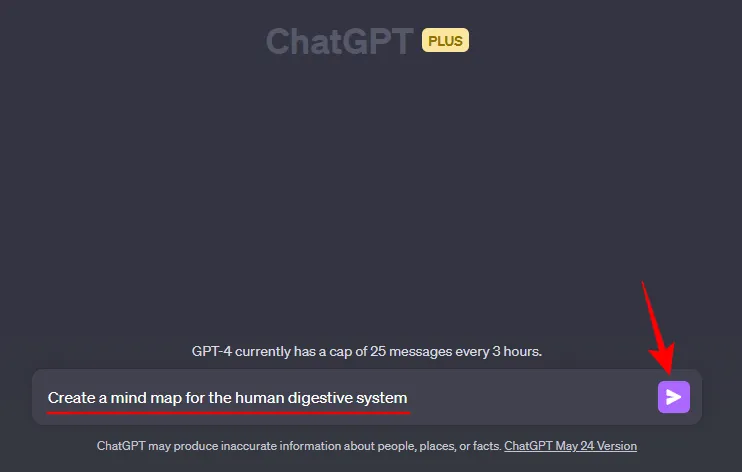
그리고 여기 Show Me 플러그인이 생성한 다채로운 결과가 있습니다.
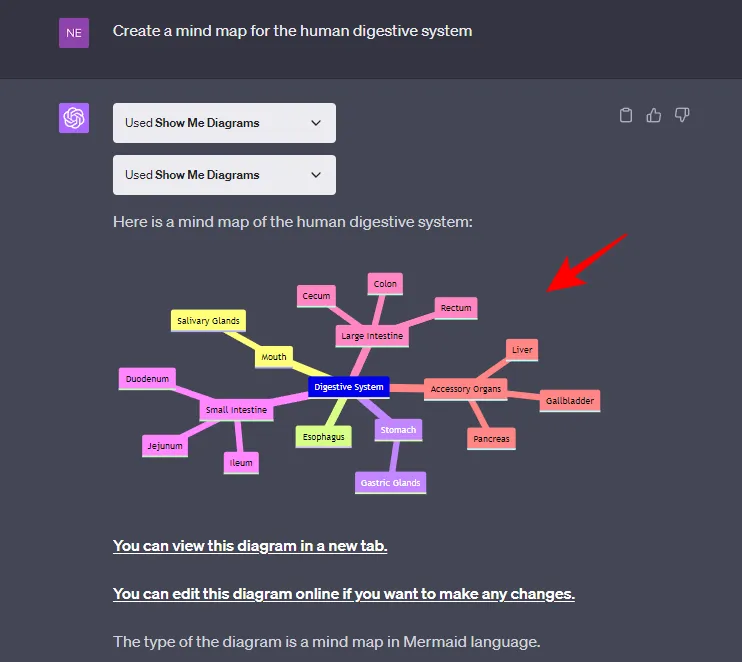
이전과 마찬가지로 다른 탭에서 다이어그램을 볼 수 있을 뿐만 아니라 ChatGPT에서 제공하는 하이퍼링크를 클릭하여 다이어그램을 변경하려는 경우 온라인으로 편집할 수 있습니다.
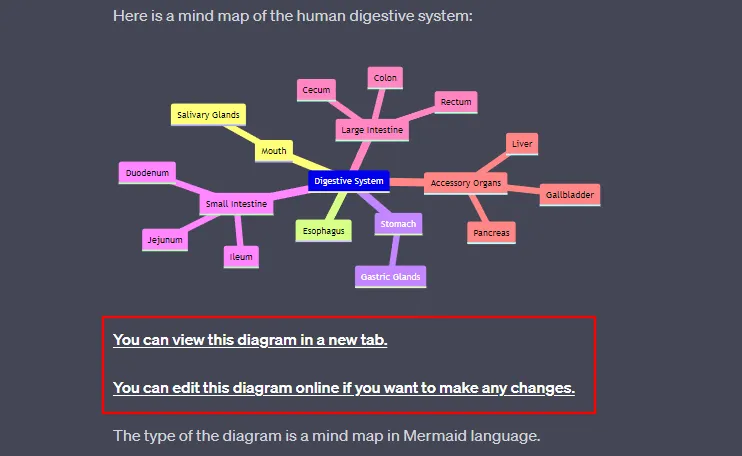
예 3 – 파이 차트
원형 차트는 전체의 다른 부분을 시각화하려고 할 때 놀라운 일을 할 수 있는 또 다른 매우 유용한 다이어그램 유형입니다. 다음은 원형 차트를 생성하기 위해 ChatGPT에서 Show Me 플러그인을 사용하는 방법의 예입니다.
전 세계 다양한 스포츠의 인기를 알고 싶다고 가정해 봅시다. 이에 대한 프롬프트는 다음과 같습니다.
Create a pie chart for the different sports based on their popularity globally
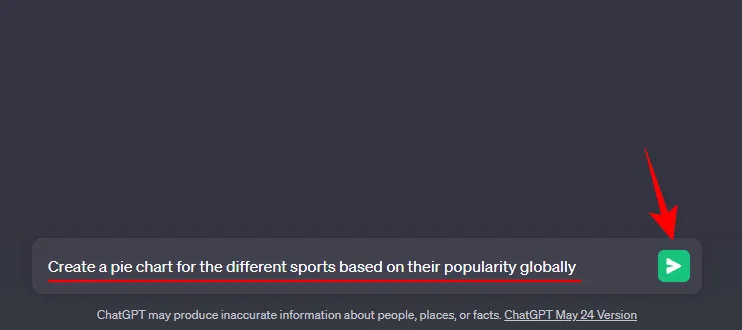
Show Me 플러그인은 여러 섹션을 나타내기 위해 색으로 구분된 조각이 있는 파이 차트를 만들고 차트의 헤드라인을 추가합니다. 꽤 깔끔한!
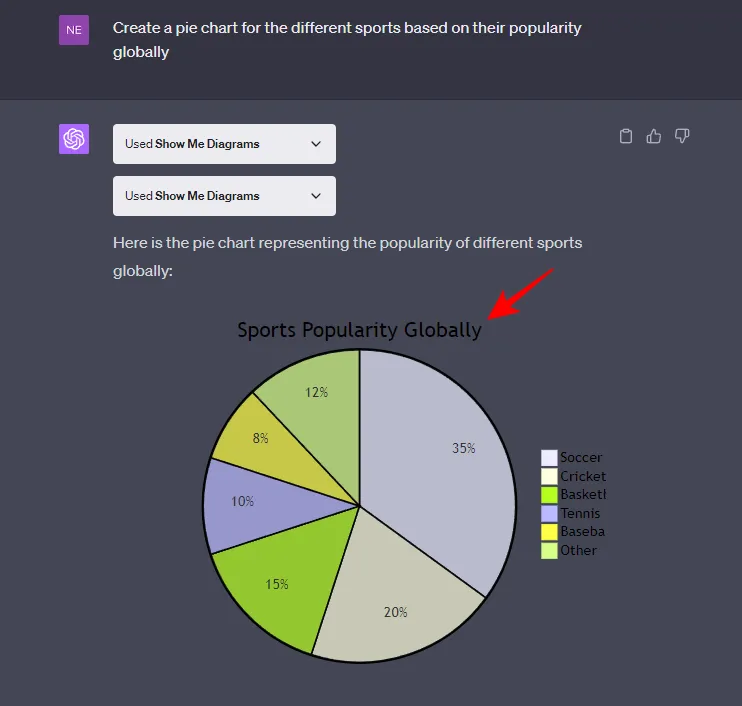
Show Me 플러그인으로 생성된 모든 다이어그램 유형의 경우와 마찬가지로 ChatGPT의 응답에 제공된 옵션을 사용하여 다이어그램을 편집하고 저장할 수 있습니다.
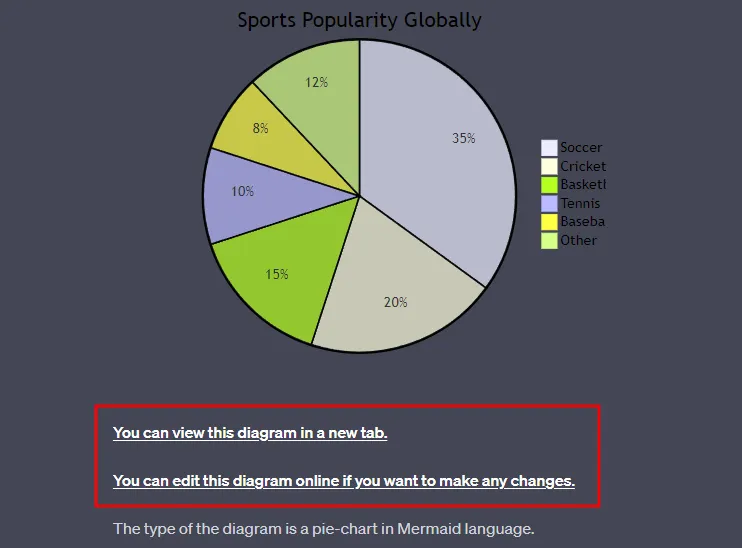
예 4 – 순서도
순서도는 알고리즘과 같은 복잡한 시스템의 프로세스 또는 워크플로를 나타낼 수 있는 또 다른 훌륭한 다이어그램 유형입니다. 이 예에서는 백신 개발 단계에 대한 순서도를 만들고 있습니다. 프롬프트는 다음과 같을 수 있습니다.
Create a flowchart for the process of vaccine development
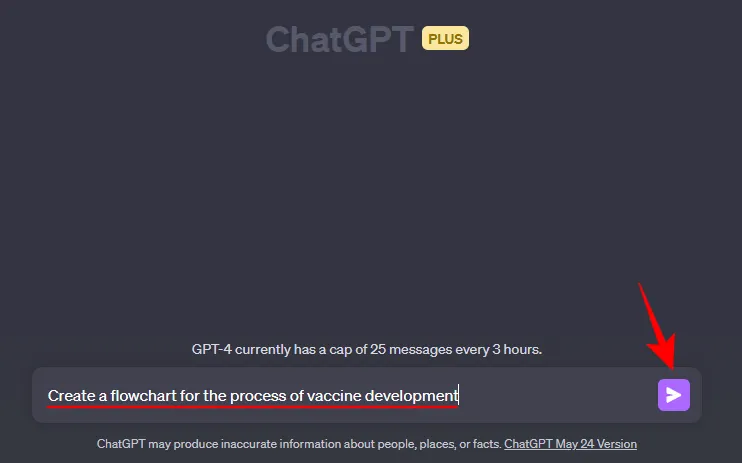
마찬가지로 Show Me 플러그인은 순서도에서 백신 개발 단계를 제공합니다.
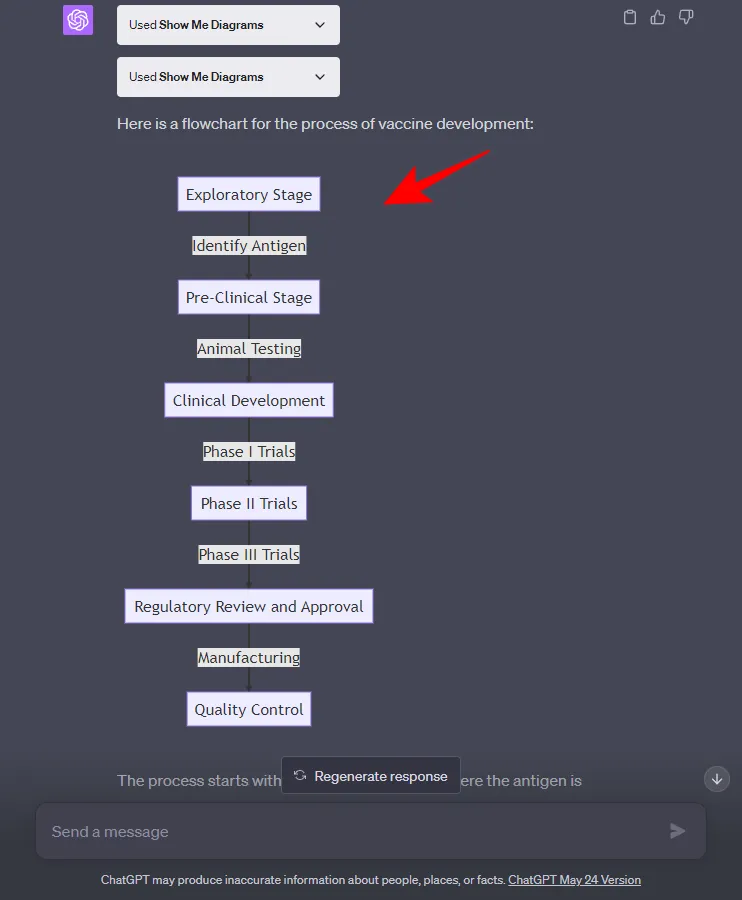
순서도는 여러 가지 방법으로 만들 수 있으며 Show Me 플러그인에서 가져오는 순서도 유형은 주제에 따라 크게 달라집니다.
Show Me는 어떤 시각화를 생성할 수 있습니까?
위에서 언급한 네 가지 다이어그램 유형 외에도 Show Me 플러그인이 생성할 수 있는 다른 많은 다이어그램 유형이 있습니다. Show Me 플러그인이 생성할 수 있는 가장 많이 사용되는 다이어그램 유형은 다음과 같습니다.
- 간단한 다이어그램
- 그래프
- 타임라인
- 시퀀스 다이어그램
- 간트 차트
- 클래스 및 상태 다이어그램
- 마인드맵
- 파이 차트
- 엔티티 관계 다이어그램
Show Me 플러그인이 생성할 수 있는 다이어그램 유형의 전체 목록을 얻으려면 간단히 ChatGPT에 요청하면 됩니다.
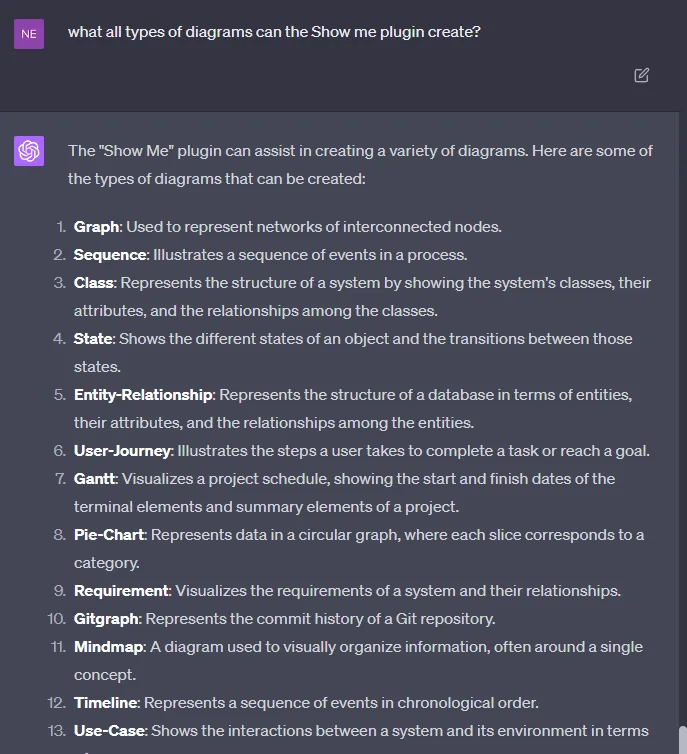
생성된 다이어그램은 Show Me 플러그인이 사용하는 다이어그램 언어와 다이어그램이 생성되는 주제에 따라 달라집니다.
자주하는 질문
Show Me 플러그인이 생성할 수 있는 다양한 유형의 다이어그램과 상호 작용할 수 있는 기능을 고려할 때 사용자는 몇 가지 자주 묻는 질문을 갖게 됩니다. 여기에서 우리는 그들 중 몇 가지에 답하려고 합니다.
ChatGPT에서 Show Me 플러그인으로 무엇을 할 수 있나요?
ChatGPT의 Show Me 플러그인은 다양한 유형의 다이어그램을 생성하여 어려운 개념과 아이디어를 시각화하는 데 도움을 줄 수 있습니다. 다이어그램은 대화형이며 필요에 따라 편집할 수 있으며 이미지로 다운로드하거나 클립보드에 복사할 수 있습니다.
ChatGPT에서 Show Me 플러그인의 제한 사항은 무엇인가요?
Show Me 플러그인으로 생성된 다이어그램은 이를 생성하는 데 사용된 다이어그램 언어만큼만 우수합니다. 따라서 그래픽 다이어그램을 생성하거나 세부 정보를 자세히 살펴볼 수 없습니다.
Show Me 플러그인으로 만든 다이어그램을 ChatGPT에 저장하는 방법은 무엇입니까?
다이어그램을 저장하려면 새 탭에서 다이어그램을 보고 마우스 오른쪽 버튼을 클릭하고 ‘다른 이름으로 저장’ 옵션을 선택하여 저장할 수 있습니다. 또는 ‘작업’ 탭을 클릭하고 사용 가능한 이미지 형식 중 하나로 이미지를 저장할 수 있는 온라인 편집기(ChatGPT의 응답에도 제공됨)에서 다이어그램을 열 수 있습니다.
ChatGPT의 Show Me 플러그인은 어려운 개념과 아이디어를 시각적으로 표현하는 간단하면서도 효과적인 도구입니다. 생성할 수 있는 다양한 다이어그램 유형을 통해 Show Me 플러그인을 사용하여 다양한 주제와 주제를 학습할 수 있습니다.
이 가이드가 ChatGPT에서 Show Me 플러그인을 사용하는 방법을 이해하고 학습을 개선하는 데 도움이 되었기를 바랍니다. 다음 시간까지!
관련된


답글 남기기